Kaip pereiti į viso ekrano režimą „Google Chrome“.
Įvairios / / November 28, 2021
Jei jūs ieškote pereiti per visą ekraną „Google Chrome“. arba išeikite iš viso ekrano režimo „Chrome“, tada esate tinkamoje vietoje! Kai įgalinate viso ekrano režimą bet kuriame „Google Chrome“ skirtuke, tai tam tikras skirtukas apims visą kompiuterio ekraną. Visi kiti skirtukai, atitinkantys tas pačias ar skirtingas svetaines, bus paslėpti matymo lauke. Kad būtų paprasčiau, naršyklė sutelkia dėmesį tik į puslapį ir taip išvengia visų galimų trukdžių.
Pastaba: Kiekvieną kartą, kai įjungiate viso ekrano režimą naršyklėje „Chrome“, tekstas nedidinamas; Vietoj to, svetainė padidinama, kad tilptų ekrane.
Trūkumas: Vienintelis trūkumas yra tas, kad naudodami „Chrome“ viso ekrano režimu negalėsite pasiekti užduočių juostos, įrankių juostos ir naršymo įrankių, pvz., Pirmyn, Atgal arba Pagrindinis mygtukas.
Tu gali parsisiųsti Chrome dėl 64 bitų Windows 7/8/8.1/10 čia ir už Mac čia.

Turinys
- Kaip pereiti į viso ekrano režimą „Google Chrome“.
- 1 būdas: naudokite sparčiuosius klavišus ir vartotojo sąsajos mygtukus
- 2 būdas: Naršyklės parinkčių naudojimas
- Kaip išeiti iš viso ekrano režimo „Google Chrome“.
- 1 būdas: išjunkite viso ekrano režimą „Windows“ kompiuteryje.
- 2 būdas: išjunkite viso ekrano režimą „Mac“.
- 3 būdas: naudokite užduočių tvarkyklę (nerekomenduojama)
Kaip pereiti į viso ekrano režimą „Google Chrome“.
Štai keli paprasti metodai, padėsiantys pereiti prie viso ekrano „Google Chrome“ sistemoje „Windows 10“ ir „MacOS“.
1 būdas: naudokite sparčiuosius klavišus ir vartotojo sąsajos mygtukus
Paprasčiausias būdas įjungti arba išjungti viso ekrano režimą „Google Chrome“ yra naudoti sparčiuosius klavišus ir specialius (vartotojo sąveikos) UI mygtukus. Tai reiškia, kad tam tikras klavišų derinys arba mygtukas gali padėti pereiti į viso ekrano režimą „Google Chrome“ sistemoje „Windows“ arba „MacOS“ sistemose.
1A metodas: įgalinkite viso ekrano režimą „Windows“ kompiuteryje
Galite įjungti „Chrome“ viso ekrano režimą sistemoje „Windows“ naudodami šiuos klavišus (-us):
1. Paleisti Chrome ir eikite į skirtukas kurį norite peržiūrėti viso ekrano režimu.
2. Dabar paspauskite F11 klavišas klaviatūroje, kaip pavaizduota.
Pastaba: Jei neveikia, paspauskite Fn + F11 klavišus kartu, kur Fn yra funkcinis klavišas.
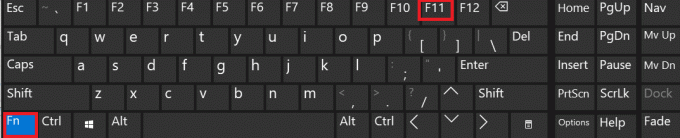
1B metodas: „Mac“ įjunkite viso ekrano režimą
Galite įjungti viso ekrano režimą „MacOS“ dviem toliau paaiškintais būdais.
1 parinktis: raktų derinių naudojimas
1. Paleiskite skirtukas žiūrėti per visą ekraną Chrome.
2. Paspauskite klavišus „Control“ + „Command“ + F klavišus vienu metu, klaviatūroje.
2 parinktis: specialių vartotojo sąsajos mygtukų naudojimas
1. Paleiskite konkretų skirtukas naršyklėje Chrome.
2. Viršutiniame kairiajame ekrano kampe spustelėkite Žalias vartotojo sąsajos mygtukas> Įeiti į viso ekrano režimą, kaip parodyta žemiau.
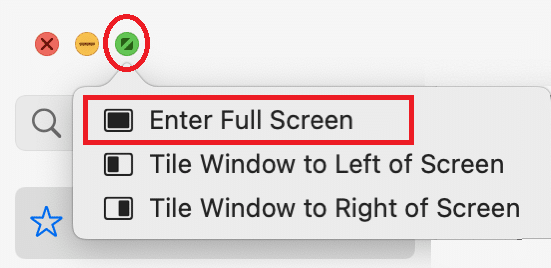
Dabar galite peržiūrėti šio skirtuko turinį viso ekrano režimu.
Taip pat skaitykite:Kaip išvalyti talpyklą ir slapukus „Google Chrome“.
2 būdas: Naršyklės parinkčių naudojimas
Be to, kas išdėstyta pirmiau, „Chrome“ taip pat galite įjungti viso ekrano režimą naudodami integruotas parinktis. Veiksmai skiriasi priklausomai nuo naudojamo „Windows“ arba „Mac“ nešiojamojo kompiuterio.
2A metodas: įjunkite viso ekrano režimą „Windows“ kompiuteryje
1. Paleisti Chrome ir norima skirtukas, kaip ir anksčiau.
2. Spustelėkite ant tritaškis piktogramą, esančią viršutiniame dešiniajame ekrano kampe.
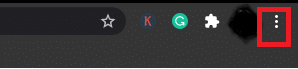
3. Čia pamatysite a kvadratasdėžutės piktograma šalia Padidinti variantas. Tai yra Viso ekrano parinktis.

4. Spustelėkite jį, kad peržiūrėtumėte skirtuką viso ekrano režimu.

2B metodas: „Mac“ įjunkite viso ekrano režimą
1. Atidarykite norimą skirtukas in Chrome.
2. Spustelėkite Žiūrėti parinktis iš pateikto meniu.
3. Čia, spustelėkite Įeikite į viso ekrano režimą.
Kaip išeiti iš viso ekrano režimo „Google Chrome“.
Mes paaiškinome būdus, kaip išjungti viso ekrano režimą „Chrome“ naudojant klavišų derinius.
1 būdas: išjunkite viso ekrano režimą „Windows“ kompiuteryje
Spaudimas F11 arba Fn + F11 Vieną kartą įjungsite viso ekrano režimą „Chrome“, o dar kartą paspaudę jį išjungsite. Tiesiog paspauskite F11 mygtuką, norėdami išeiti iš viso „Chrome“ ekrano režimo „Windows“ nešiojamajame arba staliniame kompiuteryje. Dabar ekranas vėl persijungs į normalus vaizdas.
2 būdas: išjunkite viso ekrano režimą „Mac“.
Galite perjungti abu režimus naudodami tuos pačius klavišus.
- Tiesiog spustelėkite klavišų kombinaciją: „Control“ + „Command“ + F klaviatūroje, kad išeitumėte iš viso ekrano režimo.
- Arba spustelėkite Rodyti > Išeiti iš viso ekrano, kaip pavaizduota.
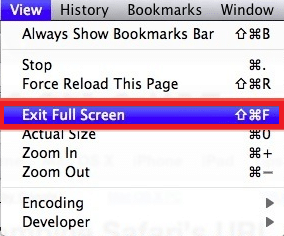
Taip pat skaitykite:Kaip ištaisyti nepavykusią DHCP paieškos klaidą „Chromebook“.
3 būdas: naudokite užduočių tvarkyklę (nerekomenduojama)
Kaip buvo informuota anksčiau, viso ekrano režimu negalite pasiekti jokių įrankių ar naršymo klavišų. Tai gali tapti problemiška. Kai kurie vartotojai panikuoja ir bando priverstinai užbaigti procesą. Štai kaip galite sustabdyti „Google Chrome“ veikimą viso ekrano režimu ir atkurti sistemą į įprastą peržiūros režimą:
1. Paleisti Užduočių tvarkyklė paspausdami Ctrl + Shift + Esc raktai kartu.
2. Viduje konors Procesai skirtuką, ieškokite ir dešiniuoju pelės mygtuku spustelėkite „Google Chrome“ užduotys kurie veikia fone.
3. Galiausiai pasirinkite Baigti užduotį, kaip pavaizduota žemiau.
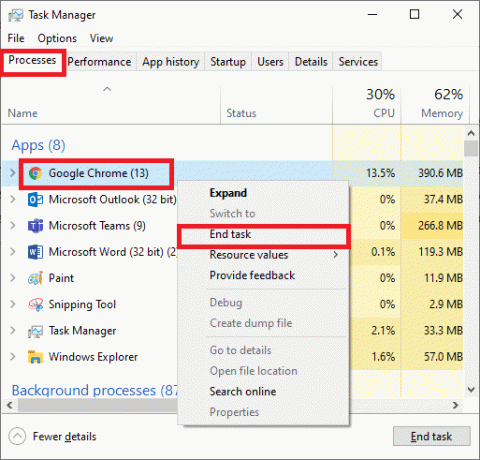
Galėsite išeiti iš viso ekrano režimo naršyklėje „Chrome“, tačiau šis metodas nerekomenduojamas, nes uždarius „Google Chrome“ ir visus atidarytus „Chrome“ skirtukus.
Rekomenduojamas:
- Pataisykite „Discord Go Live“ nerodomą
- 4 būdai, kaip atkurti ankstesnę sesiją „Chrome“.
- Kaip išimti SIM kortelę iš Motorola Droid Turbo
- Kaip peržiūrėti išsaugotus „WiFi“ slaptažodžius „Windows“, „MacOS“, „iOS“ ir „Android“.
Tikimės, kad šis vadovas buvo naudingas ir jums tai pavyko eikite ir išeikite iš viso ekrano režimo „Google Chrome“. Jei turite klausimų ar pasiūlymų, nedvejodami palikite juos komentarų skiltyje.



